지금까지 월드넷 렌터카에서 사용했던 내비게이션은
버전 변경으로 인하여 2021년 3월 이후에 입고된 차량부터 순차적으로
새로운 내비게이션으로 변경되고 있습니다.
이번에는 신형 내비게이션의 조작방법을 소개하도록 하겠습니다.
↓신버전 내비게이션 화면입니다.

가장 크게 변화한 부분은, CD플레이어, USB포트가 없어지고
Bluetooth기능이 추가된 점입니다.
~목적지 검색 설정방법~
월드넷 렌터카의 차량에 탑재된 내비게이션은 사고방지를 위하여
주행중, 또는 사이드브레이크를 채우지 않은 상태에서는
내비게이션을 조작하는 것이 불가합니다.(목적지 설정 등)
반드시 내비게이션 조작 전에 사이드브레이크가 채워져 있는지 확인하신 후, 설정해 주세요.
≪맵코드로 검색하는 방법≫
①화면 오른쪽아래에 "MENU"를 터치합니다

②사이드브레이크를 채우지 않으면, "Search", "Spot" 항목이 표시되지 않습니다.
※아래 사진의 빨간 원 부분입니다.

③사이드브레이크를 채운 상태입니다(아래). "Search", "Spot"이 표시되고 있습니다.

④"Spot"을 터치하면, "History"와 "MAPCODE" 선택이 가능합니다.
월드넷 렌터카 각 영업소에 차량 반납 시에는
전화번호보다 맵코드가 정확하므로, 맵코드 검색을 추천하고 있습니다.
※아래 붉은 원으로 표시된 부분입니다

월드넷 렌터카 각 영업소 맵코드
신치토세공항영업소 113774672
삿포로영업소 9553554
아사히카와공항영업소 79055100
하코다테공항영업소 86081400*67
≪맵코드 이외의 조건으로 검색하는 방법≫
①맵코드로 검색하는 방법 ①~③의 순서로 조작합니다.
②"Search"를 터치하면 다양한 검색방법(명칭, 주소, 전화번호, 주변, 장르)로 검색이 가능하므로
희망하는 검색항목을 터치하신 후 검색조건을 입력합니다.
가고자 하는 시설의 명칭을 일부만 아는 경우 Search→Name→명칭을 입력
가고자 하는 시설의 명칭을 아는 경우 Search→Category→장르를 설정
가고자 하는 시설의 전화번호를 아는 경우 Search→Phone→지역번호부터 전화번호를 입력
가고자 하는 시설의 주소를 아는 경우 Search→住所→도도부현에서 시정촌 입력 ※주소 검색은 일본어 표기만 가능
※반납시 월드넷 렌터카의 영업소를 목적지로 설정하실 경우는, 맵코드 검색을 추천합니다.

~Bluetooth 접속방법~
본인의 음악 플레이리스트를 차량에서 재생시키기 위해서는,
스마트폰 등의 기기를 내비게이션에 탑재된 블루투스 기능으로 접속해야 합니다.
스마트폰을 충전하고 싶으신 분들은, 액세서리 소켓에서 전원을 취하거나,
차종에 따라서는 USB포트가 내장되어 있는 경우가 있습니다.
차량용충전기 및 USB케이블은 직접 준비해 주시기 바랍니다.
①내비게이션 화면 아래 MENU 버튼을 누르고, Bluetooth Audio를 터치합니다.
※붉은색으로 표시된 부분입니다

②블루투스 페어링 요청 화면이 뜨면, 페어링을 터치합니다.

③접속 기기(스마트폰 등)의 Bluetooth를 ON으로 설정합니다.
※iPhone 사용시 예시
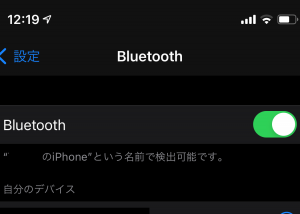
④기타 기기에 내비게이션의 Bluetooth 이름이 뜨면 터치합니다.
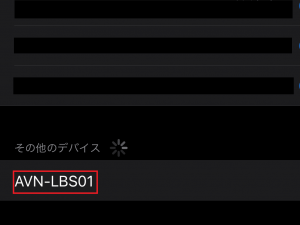
⑤화면에 6자리 숫자가 표시되면, 페어링을 터치합니다.
※아래 화면의 흰색 부분에 인증코드가 표시됩니다.
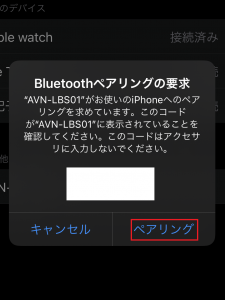
⑥내비게이션 화면에 아래와 같은 표시가 뜨면 페어링이 완료된 것입니다.

~Bluetooth 접속시 주의사항~
①렌터카 반납시 등, 페어링을 해제할 경우에는 오른쪽 옆에 있는 체인 마크를 터치하여 해제합니다.

②내비게이션에 블루투스를 접속해서 음악을 들으시는 경우, 음량이 매우 작은 경우가 있습니다.
이 경우, 내비게이션 본체의 음량이 아닌, 접속기기 측(스마트폰 등)의 음량으로 조절해 주세요.

